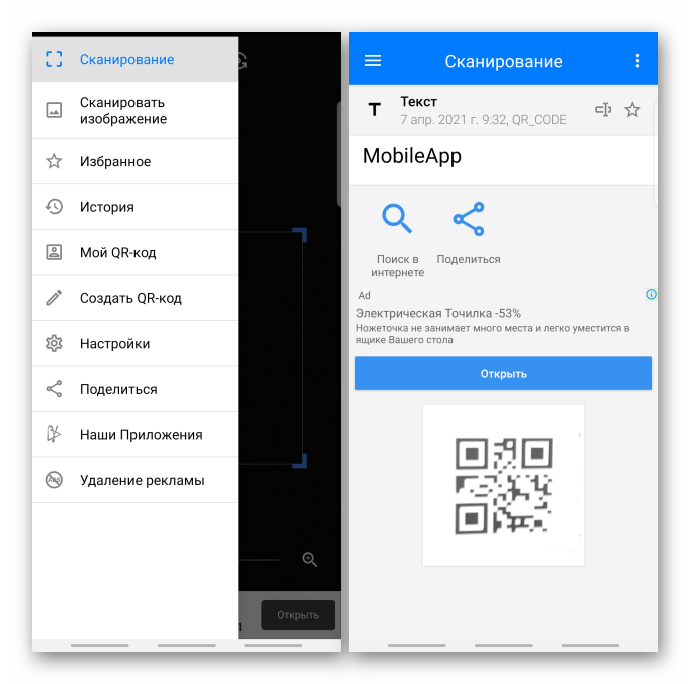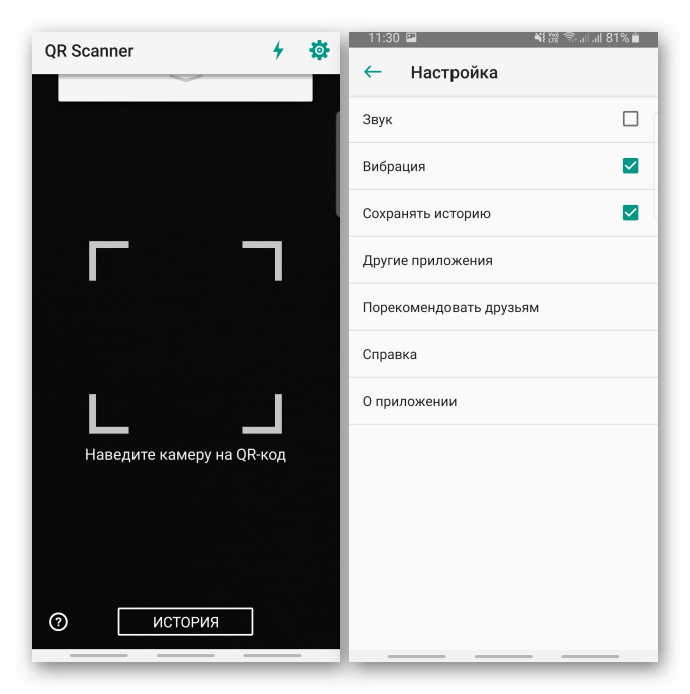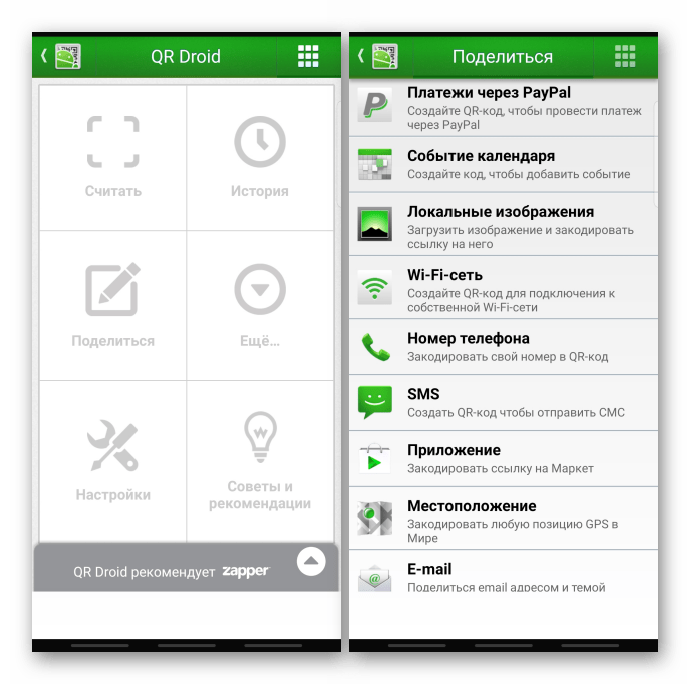В Google Play Маркете считыватель QR-кодов от Gamma Play считается одним из самых популярных. ПО распознает все типы двухмерных кодов, позволяет менять масштаб захвата, если, например, объект сканирования находится далеко, а также декодировать изображения, хранящиеся в памяти устройства. Пользователь может создать визитную карточку, чтобы в любой момент через QR-код делиться своей контактной информацией, либо сгенерировать QR-code на основе текста, контактов, адресов электронной почты, номеров телефонов, географических координат и др.
После расшифровки данные можно распространить с помощью соцсетей, мессенджеров и других сервисов, сконвертировать в txt или csv-файл, запустить поиск информации о них в интернете, а наиболее важные сохранить в разделе «Избранное». В настройках есть опция «Инвертировать», предназначенная для сканирования белых кодов на черном фоне.
Судя по отзывам, главным недостатком приложения считается реклама. Ее блоки иногда настолько органично встроены в web-интерфейс ПО, что не исключены случайные переходы по объявлениям. Впрочем, единоразовая покупка дополнения уберет рекламу навсегда. Также некоторые пользователи отмечают проблемы с распознаванием кодов и поиском товаров в интернете.
Сканер QR-кодов (Apps Wing)
В плане расшифровки кодов быстрого реагирования и функциональности это ПО особо не отличается от предыдущего варианта. Сканирует оно быстро, а управлять им просто. Единственное важное отличие — это больше возможностей для создания «визиток». В разделе «В-карты» доступно более десяти шаблонов разных типов. Достаточно выбрать подходящий и занести контактную информацию в уже подготовленные поля.
В приложении нет раздела «Избранное», поэтому все расшифрованные данные помещаются в раздел «Истории». Здесь также демонстрируется реклама, причем не только блоками, но и в полноэкранном режиме. При этом можно купить апгрейд, который уберет ее, а заодно обеспечит техническую поддержку уровня «VIP». Оценка у приложения высокая, но в отзывах, помимо навязчивой рекламы, упоминаются и другие проблемы. Как правило, это единичные случаи, но разработчики стараются отвечать недовольным пользователям.
Сканер QR-кодов (QR Easy)
Главная особенность этого сканера – отсутствие рекламы. Именно поэтому у него почти максимальный балл в магазине приложений. Прикладная программа быстро считывает коды как с упаковки товара, так и с экрана другого устройства, даже если камера направлена под большим углом. Есть функция «Пакетное сканирование», благодаря которой можно сначала декодировать сразу несколько QR-кодов, а затем в любое время продолжить работу с ними. В настройках можно выбрать тему интерфейса – светлую или темную.
Несмотря на высокую оценку, встречаются и негативные отзывы о приложении. В основном они связаны с тем, что сканер не считывает коды, не переходит по ссылкам, не всегда корректно отображает текст. Некоторые юзеры жалуются на отсутствие подробной информации о товарах при сканировании QR-кодов с них, но для этого программное обеспечение, как правило, должно содержать товарную базу, о чем в его описании ничего не сказано.
Kaspersky QR Scanner
Бесплатный сканер из лаборатории Касперского подойдет тем, для кого в первую очередь важна безопасность. Во время сканирования приложение мгновенно проверяет QR-code на наличие фишинговых ловушек, опасных ссылок, вредоносного ПО и, если обнаруживает угрозу, предупреждает об этом. Есть функция «Свой среди чужих», благодаря которой после сканирования с визитных карточек пользователю предлагается быстро и безопасно внести данные в список контактов на устройстве.
Как и в предыдущем ПО, здесь нет рекламы, но Kaspersky QR Scanner лишен и многих привычных функций. Например, отсутствует возможность масштабирования камеры и расшифровки кодов с изображений, хранящихся в памяти мобильного устройства. Нельзя создавать «визитки», а также генерировать собственные QR-коды. У многих пользователей пропадало интернет-соединение, когда они пытались перейти по ссылкам.
QR Droid Private
В этом приложении чуть больше возможностей для генерации двухмерных кодов. Помимо прочего, можно закодировать изображение, платеж для проведения через систему PayPal или, например, выбрать установленное на устройстве приложение и поместить в QR-код ссылку на него в Гугл Плей Маркете. Предусмотрено несколько виджетов для главного экрана, обеспечивающих мгновенный доступ к тем функциям QR Droid Private, которые чаще всего используются.
В настройках можно активировать синхронизацию данных между разными устройствами, а также экспортировать их, чтобы потом при необходимости восстановить. Можно включить автоматическую смену ориентации камеры и изображения, сортировку декодированных данных по типам (ссылки, контакты, адреса электронной почты), функцию автоматического перемещения созданных, а также считанных кодов в умные часы с OS Android и др.
Большинство отзывов о приложении положительные, но есть и отдельные пользователи, которые столкнулись с проблемами. В основном они технического характера: не работают виджеты, сканер не считывает и не открывает сохраненные в памяти QR-коды, не расшифровывается сгенерированная визитка. Есть даже те, кому не нравится большое количество настроек, в которых приходится долго разбираться.

Добавьте сайт Lumpics.ru в закладки и мы еще пригодимся вам.
Отблагодарите автора, поделитесь статьей в социальных сетях.

Как в плей маркете отсканировать qr код
Думаю, вы не раз встречали на сайтах такие себе «квадратики с узорами». Они называются QR коды и помогают быстро получить нужную информацию или ссылку. Эти коды могут быть весьма полезны для пользователей мобильных устройств.
Перед тем узнать как пользоваться QR кодом на андроид, давайте сначала подробней разберемся что же это такое.
Что такое QR код?
QR (quick response) код — разновидность штрихкода с помощью которого легко можно закодировать и считать какую-либо информацию (текст, ссылку на сайт и т.п.). Основное достоинство QR кода — это легкое распознавание сканирующим оборудованием, в том числе и фотокамерой мобильного телефона.
Как использовать QR код?
Имея на своем смартфона под управлением андроид ОС специальное приложение (например, QR Code Reader или Barcode Scanner) вы можете с легкостью считывать различные QR коды. Для этого запустите приложение, поднесите телефон к картинке с кодом (например, на экране монитора), считанная информация появится на экране телефона. Если закодирована ссылка, то приложение сразу предложит вам перейти по считанной ссылке.
QR код очень помогает при установке приложений на андироид. Нашли интересующее вас приложение на сайте, считали код, перешили по ссылке, скачали и установили приложение. Быстрее и удобней, чем вбивать в поиск Play Маркет название нужного приложения.
Топ 3 программ для считывания QR кодов
Скачать сканер QR кодов для андроид можно c Play Маркет по одной из ссылок ниже.
QR код – это двумерный штрих код. Он выглядит как картинка с узором из квадратных точек, и может распознаваться камерой мобильного телефона. Так выглядит QR код, содержащий ссылку на страницу этой статьи.
В QR коде может быть закодирована цифровая информация объемом до 7089 цифр или текстовая информация объемом до 4296 символов (латиница). Можно закодировать информацию о контакте для адресной книги мобильного телефона, данные о товаре или просто обычный текст. Здесь, на нашем сайте, вы можете увидеть QR коды содержащие ссылки на приложения в Google Play Маркет, для быстрого перехода прямо с мобильного телефона (не тратя время на утомительный ввод названия приложения в поиск сервиса).
Чтобы воспользоваться QR кодом с помощью мобильного телефона, сначала нужно установить на него сканер (если у вас его нет в стандартной комплектации). Подобных приложений множество. Я, например, использую Barcode Scanner.
Для сканирования QR кода запустите программу, наведите объектив камеры телефона на картинку с кодом. Камера попробует сфокусироваться на картинке (если у вас есть автофокус), и попытается обнаружить 4 большие точки на картинке (отметит их желтым цветом).
По ним она распознает изображение. Как только произойдет захват точек, на экране будет отображена расшифрованная информация. Вам будут предложены функции работы с ней. Для перехода по ссылке нажмите на кнопку «Открыть браузер».
Если это ссылка на приложение в Google Play Маркет, вам будет предложено открыть ее соответствующим приложением.
Таким способом можно установить приложения, упоминающиеся в статьях нашего сайта.
Отсканировать QR-код на Андроид устройстве можно несколькими способами: скачав специальное приложение через Play Market или воспользовавшись встроенным в ОС инструментом для считывания кодов.
QR-код (англ. Quick Response Code – код быстрого реагирования; сокр. QR code) – матричный (двумерный) штрихкод, разработанный японской компанией Denso-Wave в 1994 году. Первоначально эти коды использовались в автомобильной промышленности для быстрого учета информации о производстве и реализации авто.
Сейчас же изображения с черными квадратиками можно найти на:
- чеках кассовых аппаратов;
- авиа- и ж/д билетах;
- табличках в музеях, памятниках архитектуры, монументах;
- в метро;
- меню кафе и ресторанов;
- на товарных упаковках;
- квитанциях коммунальных платежей.
QR-код удобен тем, что позволяет в одной картинке зашифровать несколько тысяч символов. При этом само изображение для сканирования может быть как маленьким сантиметровым квадратиком, так и довольно крупной картинкой, размещённой на плоской поверхности.
В настоящее время QR-коды широко распространены в странах Азии, Европе и Северной Америке. В России они появились сравнительно недавно, но активно используются в сферах товаров и услуг.
Способы отсканировать код
Для того, чтобы оплачивать счета и получать достоверную информацию о тех или иных культурных объектах, не нужно носить с собой специальный сканер штрихкодов. На самом деле, необходим минимум средств: смартфон с основной или фронтальной камерой и софт, способный отобразить данные, зашифрованные в картинке.
Программы
Наиболее популярные приложения для считывания QR-кодов:
Работать с мобильными сканерами очень просто:
- Скачиваем приложение на смартфон.
- Открываем программу.
- Направляем камеру на QR-код.
- Получаем информацию о товаре или копируем веб-ссылку для перехода на сайт.
Встроенные приложения на Андроид
Некоторые производители смартфонов, занимающиеся разработкой собственных Андроид оболочек, внедряют в них инструменты для считывания QR-кодов. Их не нужно устанавливать через магазин приложений – программы предустановлены в систему и практически не занимают места на телефоне.
Xiaomi
На смартфонах Xiaomi есть приложение “Сканер”, которое по умолчанию располагается в папке “Инструменты” или в дополнительном меню слева от основного экрана.
Всё, что нужно сделать – запустить инструмент и разместить код внутри рамки для сканирования. Если код правильный и камера хорошо сфокусировалась на изображении, то на дисплее должна высветиться вся зашифрованная в картинке информация, которую можно использовать по своему усмотрению.
Особенностью сканера от Xiaomi является возможность сканирования любой фотографии из Галереи на наличие QR-кода.
Huawei
У смартфонов Huawei есть очень удобная функция вывода на заблокированный экран нескольких инструментов для быстрого открытия. Сканер QR-кода – в их числе.
Для того, чтобы открыть сканер с заблокированного устройства, нужно:
- Свайпнуть снизу вверх от нижнего края заблокированного экрана, в результате чего внизу появляется меню инструментов.
- Выбрать в списке значок сканера.
Далее наводим камеру на QR-код, ждём, пока инструмент расшифрует изображение и смотрим результат. Однако для получения полной информации нужно разблокировать смартфон.
В разблокированном телефоне найти сканер можно в меню быстрого поиска приложений. Для этого на главном экране делаем свайп от центра экрана вниз и нажимаем на значок сканера, расположившийся в строке поиска.
В оболочке EMUI также присутствует возможность сканирования фото с QR-кодом. Чтобы ею воспользоваться, нужно зайти в Галерею, выбрать фото, на котором есть штрих-код, нажать на кнопку «Ещё» и в высветившемся меню выбрать «Отсканировать QR-код».
Samsung
На устройствах компании Samsung сканер – встроенная в стандартную камеру функция, и для того, чтобы код считался, нужно лишь навести на него объектив. Но если автоматическое распознавание не сработало, нужно активировать специальный режим. Для этого:
- Переходим в приложение «Камера».
- Заходим в дополнительные настройки.
- Выбираем режим сканера.
Таким образом можно получить информацию с QR-кода на всех современных моделях Samsung.
Создаем свой QR-код
Для создания собственного QR-кода можно использовать различные инструменты или онлайн генераторы. Наиболее популярные сервисы:
Сначала необходимо выбрать, какую функцию должен выполнять генерируемый код и ввести информацию, которую необходимо зашифровать. Далее выполняется индивидуальное оформление кода – цветовое оформление и логотип.
У каждого сервиса есть свои настройки и ограничения, с которыми стоит ознакомиться перед началом работы.
Что делать, если код не сканируется
В случае, если смартфон не распознаёт QR-код и не хочет отображать зашифрованную в нём информацию, нужно:
- Попробовать отсканировать код под другим освещением, настроив фокусировку.
- Перезапустить приложение для считывания или полностью его переустановить.
- Перезагрузить смартфон.
Также стоит отметить, что программы не считывают повреждённые и плохо напечатанные QR-коды.
QR-коды постепенно внедряются в повседневную жизнь людей, значительно улучшают и упрощают быт. Именно для этого компания Denso-Wave и изобрела их – для простоты и удобства в получении нужной информации.